1、SpringBoot的前菜
1.1 发展沿革
2013年,Pivotal团队开始研发SpringBoot。
2014年4月,发布全新开源的轻量级框架的第一个SpringBoot版本。
1.2 特点
SpringBoot基于Spring4.0设计,不仅继承了Spring框架原有的优秀特性,而且还通过简化配置来进一步简化了Spring应用的整个搭建和开发过程。另外SpringBoot通过集成大量的框架使得依赖包的版本冲突,以及引用的不稳定性等问题得到了很好的解决。
SpringBoot是由Pivotal团队提供的全新框架,其设计目的是用来简化Spring应用的初始搭建以及开发过程。针对原始的Spring程序制作的两个方面进行了简化:
Spring程序缺点
依赖设置繁琐
以前写Spring程序,使用的技术都要自己一个一个的写,现在不需要了,如果做过原始SpringMVC程序的小伙伴应该知道,写SpringMVC程序,最基础的spring-web和spring-webmvc这两个坐标时必须的,就这还不包含你用json啊等等这些坐标,现在呢?一个坐标搞定面
配置繁琐
以前写配置类或者配置文件,然后用什么东西就要自己写加载bean这些东西,现在呢?什么都没写,照样能用
再来看看前面提出的两个问题,已经有答案了,都简化了,都不用写了,这就是SpringBoot给我们带来的好处。这些简化操作在SpringBoot中有专业的用语,也是SpringBoot程序的核心功能及优点:
起步依赖(简化依赖配置)
依赖配置的书写简化就是靠这个起步依赖达成的
自动配置(简化常用工程相关配置)
配置过于繁琐,使用自动配置就可以做响应的简化,但是内部还是很复杂的,后面具体展开说
辅助功能(内置服务器,……)
除了上面的功能,其实SpringBoot程序还有其他的一些优势,比如我们没有配置Tomcat服务器,但是能正常运行,这是SpringBoot程序的一个可以感知到的功能,也是SpringBoot的辅助功能之一。一个辅助功能都能做的这么6,太牛了
废话不多说开始学习springboot
2、SpringBoot基础篇
基础篇目标上手,能够使用springboot搭建基于springboot的web项目进行开发
SpringBoot快速入门
SpringBoot基础配置
基于SpringBoot整合SSMP
2.1 快速上手SpringBoot
SpringBoot技术由Pivotal团队研发制作,功能的话简单概括就是加速Spring程序的开发,这个加速要从如下两个方面来说
Spring程序初始搭建过程
Spring程序的开发过程
通过上面两个方面的定位,我们可以产生两个模糊的概念:
SpringBoot开发团队认为原始的Spring程序初始搭建的时候可能有些繁琐,这个过程是可以简化的,那原始的Spring程序初始搭建过程都包含哪些东西了呢?为什么觉得繁琐呢?最基本的Spring程序至少有一个配置文件或配置类,用来描述Spring的配置信息,莫非这个文件都可以不写?此外现在企业级开发使用Spring大部分情况下是做web开发,如果做web开发的话,还要在加载web环境时加载时加载指定的spring配置,这都是最基本的需求了,不写的话怎么知道加载哪个配置文件/配置类呢?那换了SpringBoot技术以后呢,这些还要写吗?
SpringBoot开发团队认为原始的Spring程序开发的过程也有些繁琐,这个过程仍然可以简化。开发过程无外乎使用什么技术,导入对应的jar包(或坐标)然后将这个技术的核心对象交给Spring容器管理,也就是配置成Spring容器管控的bean就可以了。这都是基本操作啊,难道这些东西SpringBoot也能帮我们简化?
如果对Spring程序的基础开发不太懂的小伙伴,可以去看一下我的ssm学习笔记(更新中!!!其实是拖更中)SSM框架之SSM学习笔记,下面的内容学习需要具备Spring技术的知识,硬着头皮学不下去的。
2.1.1 SpringBoot入门程序制作
由于本人用的idea为2021版所以与课程有些与出入但是大致不差 如果想要博主的idea版本可私信我
下面使用SpringBoot技术快速构建一个SpringMVC的程序,通过这个过程体会简化二字的含义
步骤①:创建新模块,选择Spring Initializr,并配置模块相关基础信息
注意:由于版本不同idea操作略有不同
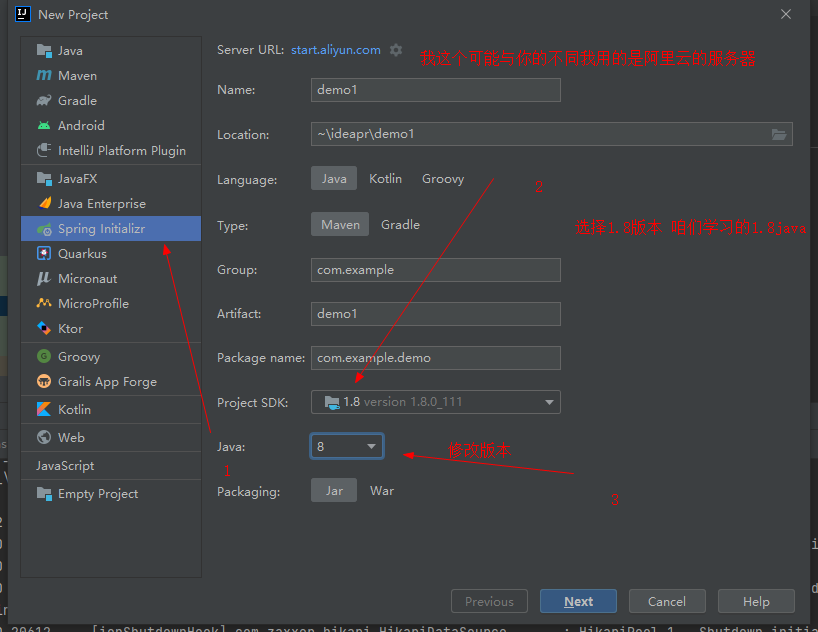
特别关注:第3步点击Next时,Idea需要联网状态才可以进入到后面那一页,如果不能正常联网,就无法正确到达右面那个设置页了,会一直联网转转转
特别关注:第5步选择java版本和你计算机上安装的JDK版本匹配即可,但是最低要求为JDK8或以上版本,推荐使用8或11
步骤②:选择当前模块需要使用的技术集
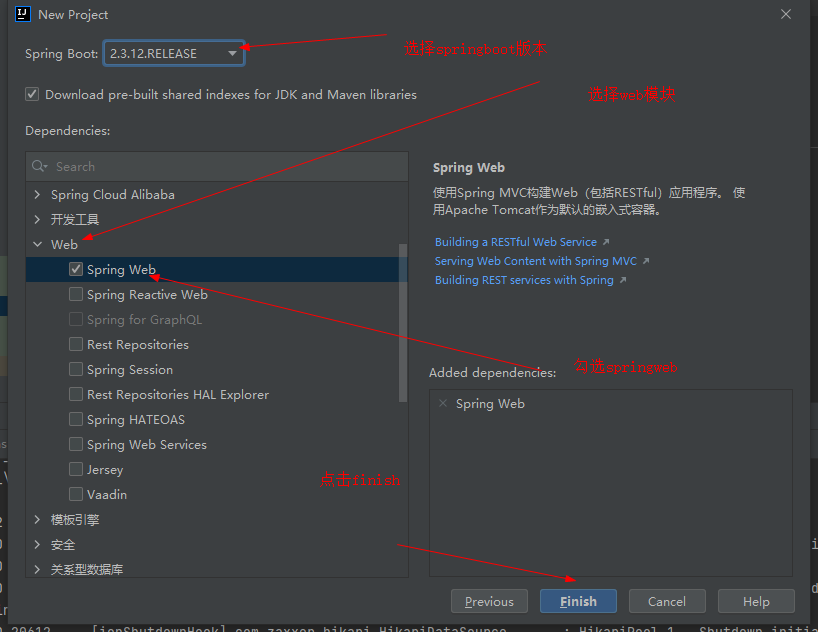
关注:此处选择的SpringBoot的版本使用默认的就可以了,需要说一点,SpringBoot的版本升级速度很快,可能昨天创建工程的时候默认版本是2.3.12,今天再创建工程默认版本就变成2.3.5了,差别不大,无需过于纠结,回头可以到配置文件中修改对应的版本
步骤③:开发控制器类
//Rest模式 至于Rest模式后续会有介绍
@RestController
@RequestMapping("/books")
public class BookController {
@GetMapping
public String getById(){
System.out.println("springboot is running...");
return "springboot is running...";
}
}入门案例制作的SpringMVC的控制器基于Rest风格开发,当然此处使用原始格式制作SpringMVC的程序也是没有问题的,上例中的@RestController与@GetMapping注解是基于Restful开发的典型注解
关注:做到这里SpringBoot程序的最基础的开发已经做完了,现在就可以正常的运行Spring程序了。
步骤④:运行自动生成的Application类
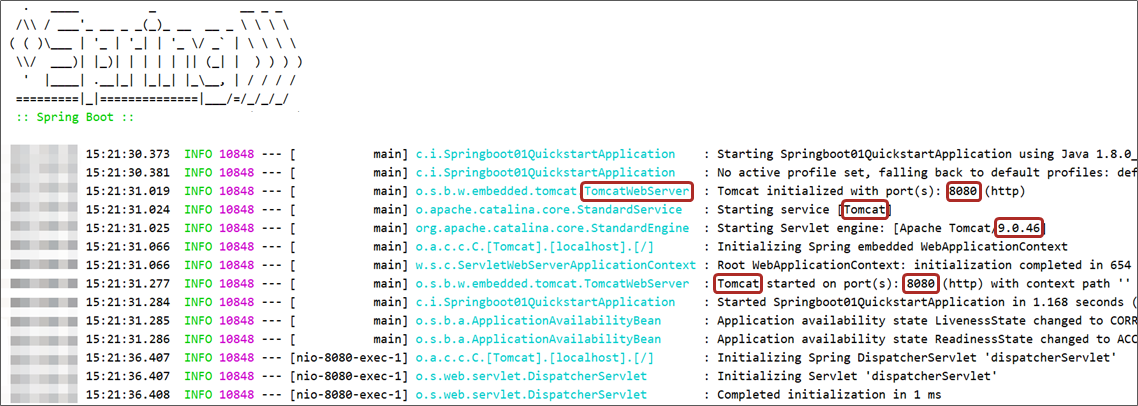
访问路径: http://localhost:8080/bookspom.xml
这是maven的配置文件,描述了当前工程构建时相应的配置信息
<?xml version="1.0" encoding="UTF-8"?>
<project xmlns="http://maven.apache.org/POM/4.0.0" xmlns:xsi="http://www.w3.org/2001/XMLSchema-instance"
xsi:schemaLocation="http://maven.apache.org/POM/4.0.0 https://maven.apache.org/xsd/maven-4.0.0.xsd">
<modelVersion>4.0.0</modelVersion>
<parent>
<!--类似继承父类 继承父工程-->
<groupId>org.springframework.boot</groupId>
<!--springboot的核心组件-->
<artifactId>spring-boot-starter-parent</artifactId>
<version>2.5.4</version>
</parent>
<groupId>com.example</groupId>
<artifactId>demo</artifactId>
<version>0.0.1-SNAPSHOT</version>
<dependencies>
<dependency>
<groupId>org.springframework.boot</groupId>
<artifactId>spring-boot-starter-web</artifactId>
<!--springboot的web模块-->
</dependency>
<dependency>
<groupId>org.springframework.boot</groupId>
<artifactId>spring-boot-starter-test</artifactId>
<!--spring的测试模块-->
<scope>test</scope>
</dependency>
</dependencies>
</project>Application类
@SpringBootApplication
public class Application {
public static void main(String[] args) {
SpringApplication.run(Application.class, args);
}
}这个类功能很简单,就一句代码,前面运行程序就是运行的这个类
到这里我们可以大胆推测一下,如果上面这两个文件没有的话,SpringBoot肯定没法玩,看来核心就是这两个文件了。由于是制作第一个SpringBoot程序,先不要关注这两个文件的功能,后面详细讲解内部工作流程。
通过上面的制作,我们不难发现,SpringBoot程序简直太好写了,几乎什么都没写,功能就有了,这也是SpringBoot技术为什么现在这么火的原因,和Spirng程序相比,SpringBoot程序在开发的过程中各个层面均具有优势
类配置文件 | Spring | SpringBoot |
pom文件中的坐标 | 手工添加 | 勾选添加 |
web3.0配置类 | 手工制作 | 无 |
Spring/SpringMVC配置类 | 手工制作 | 无 |
控制器 | 手工制作 | 手工制作 |
一句话总结一下就是能少写就少写,能不写就不写,这就是SpringBoot技术给我们带来的好处。
总结
开发SpringBoot程序可以根据向导进行联网快速制作
SpringBoot程序需要基于JDK8以上版本进行制作
SpringBoot程序中需要使用何种功能通过勾选选择技术,也可以手工添加对应的要使用的技术
运行SpringBoot程序通过运行Application程序入口进行
2023年2月7日星期二1:03:26 会慢慢更新 加油兄弟们
2.1.2 SpringBoot入门程序制作(二)
由于某些不可抗拒的原因国内进入spring的官方网站会有点慢
这里推荐修改位阿里云的地址 创建程序会快

阿里为了便于自己开发使用,因此在依赖坐标中添加了一些阿里相关的技术,也是为了推广自己的技术吧,所以在依赖选择列表中,你有了更多的选择
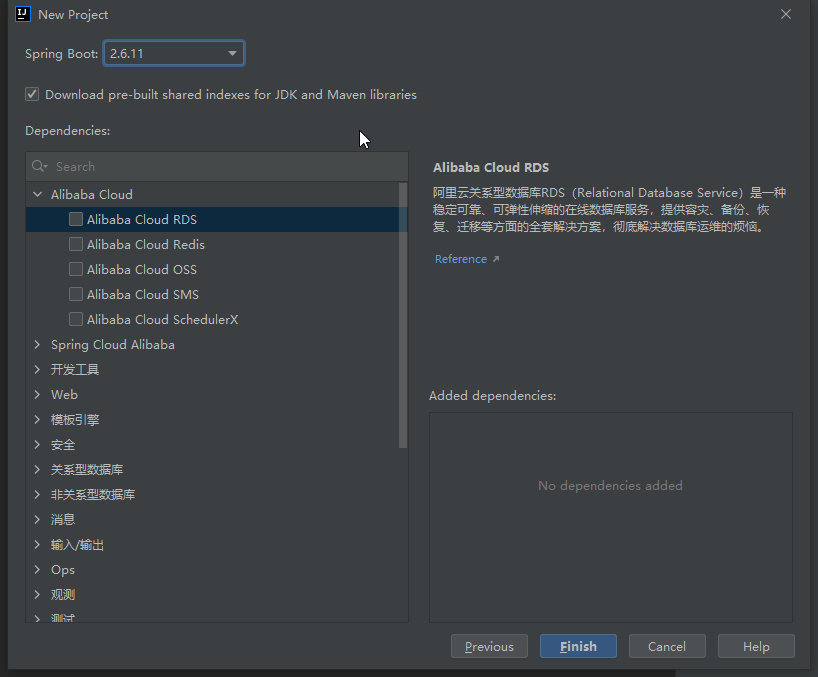
阿里云提供的地址更符合国内开发者的使用习惯,里面有一些SpringBoot官网上没有给出的坐标,大家可以好好看一看。
注意:阿里云提供的工程创建地址初始化完毕后和实用SpringBoot官网创建出来的工程略有区别。主要是在配置文件的形式上有区别。
总结
选择start来源为自定义URL
输入阿里云start地址
创建项目
2.1.3 SpringBoot入门程序制作(三)
离线创建springboot
步骤①:创建工程时,选择手工创建Maven工程
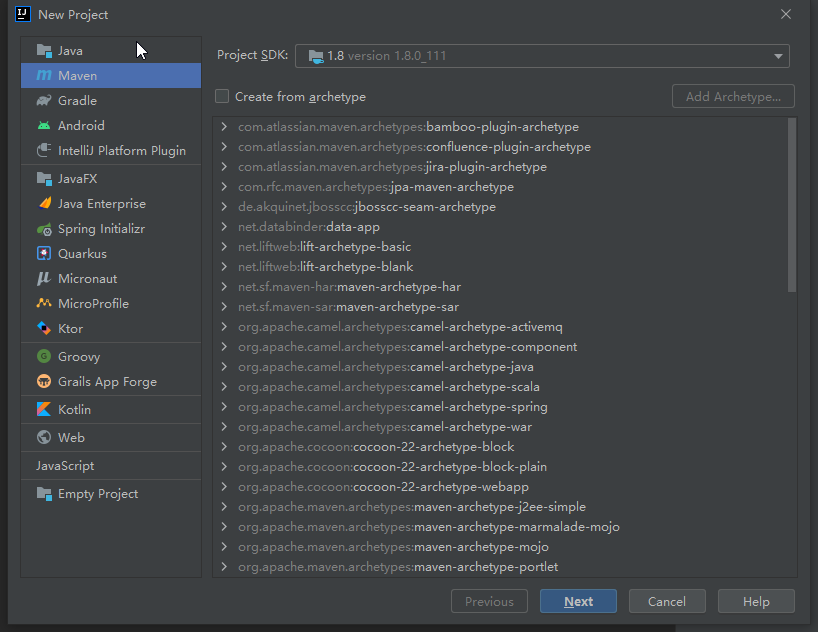
步骤②:参照标准SpringBoot工程的pom文件,书写自己的pom文件即可
<?xml version="1.0" encoding="UTF-8"?>
<project xmlns="http://maven.apache.org/POM/4.0.0"
xmlns:xsi="http://www.w3.org/2001/XMLSchema-instance"
xsi:schemaLocation="http://maven.apache.org/POM/4.0.0 http://maven.apache.org/xsd/maven-4.0.0.xsd">
<modelVersion>4.0.0</modelVersion>
<parent>
<groupId>org.springframework.boot</groupId>
<artifactId>spring-boot-starter-parent</artifactId>
<version>2.5.4</version>
</parent>
<groupId>com.itheima</groupId>
<artifactId>springboot_01_04_quickstart</artifactId>
<version>1.0-SNAPSHOT</version>
<properties>
<maven.compiler.source>8</maven.compiler.source>
<maven.compiler.target>8</maven.compiler.target>
</properties>
<dependencies>
<dependency>
<groupId>org.springframework.boot</groupId>
<artifactId>spring-boot-starter-web</artifactId>
</dependency>
</dependencies>
</project>用什么写什么,不用的都可以不写。当然,现在小伙伴们可能还不知道用什么和不用什么,最简单的就是复制粘贴比如我现在这段话除了这句话都是cv
步骤③:之前运行SpringBoot工程需要一个类,这个缺不了,需要自己手写一个,建议按照之前的目录结构来创建,类名可以自定义但必须要加上@SpringBootApplication注解
@SpringBootApplication
public class Application {
public static void main(String[] args) {
SpringApplication.run(<Application.class);
}
}步骤④:下面就可以自己创建一个Controller测试一下是否能用了,和之前没有差别
温馨提示
如果你的计算机上从来没有创建成功过SpringBoot工程,自然也就没有下载过SpringBoot对应的坐标,那用手写创建的方式在不联网的情况下肯定该是不能用的。所谓手写,其实就是自己写别人帮你生成的东西,但是引用的坐标对应的资源必须保障maven仓库里面有才行,如果没有,还是要去下载的
总结
创建普通Maven工程
继承spring-boot-starter-parent
添加依赖spring-boot-starter-web
制作引导类Application
2.2 SpringBoot基础配置
这个篇章介绍如何修改默认配置
2.2.1 属性配置
SpringBoot通过配置文件application.properties就可以修改默认的配置,那咱们就先找个简单的配置下手,当前访问tomcat的默认端口是8080,好熟悉的味道,但是不便于书写,我们先改成80,通过这个操作来熟悉一下SpringBoot的配置格式是什么样的
改端口,写port。当你输入port后,神奇的事情就发生了,这玩意儿带提示,太好了

server.port=80根据提示敲回车,输入80端口,搞定
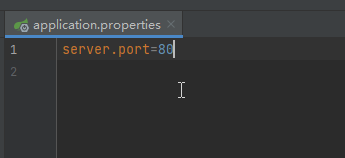
下面就可以直接运行程序,测试效果了。
我们惊奇的发现SpringBoot这玩意儿狠啊,以前修改端口在哪里改?tomcat服务器的配置文件中改,现在呢?SpringBoot专用的配置文件中改,是不是意味着以后所有的配置都可以写在这一个文件中呢?是的,简化开发者配置的书写位置,集中管理。妙啊,妈妈再也不用担心我找不到配置文件了。
我们得到如下三个信息
SpringBoot程序可以在application.properties文件中进行属性配置
application.properties文件中只要输入要配置的属性关键字就可以根据提示进行设置
SpringBoot将配置信息集中在一个文件中写,不管你是服务器的配置,还是数据库的配置,总之都写在一起,逃离一个项目十几种配置文件格式的尴尬局面
总结
SpringBoot默认配置文件是application.properties
2.2.2 配置文件分类
现在已经能够进行SpringBoot相关的配置了,但是properties格式的配置写起来总是觉得看着不舒服,所以就期望存在一种书写起来更简便的配置格式提供给开发者使用。有吗?还真有,SpringBoot除了支持properties格式的配置文件,还支持另外两种格式的配置文件。分别如下:
properties格式
yml格式
yaml格式
一看到全新的文件格式,各位小伙伴肯定想,这下又要学习新的语法格式了。怎么说呢?从知识角度来说,要学,从开发角度来说,不用学。为什么呢?因为SpringBoot的配置在Idea工具下有提示啊,跟着提示走就行了。下面列举三种不同文件格式配置相同的属性范例,先了解一下
application.properties(properties格式)
server.port=80application.yml(yml格式)
server:
port: 81application.yaml(yaml格式)
server:
port: 82仔细看会发现yml格式和yaml格式除了文件名后缀不一样,格式完全一样,是这样的,yml和yaml文件格式就是一模一样的,只是文件后缀不同,所以可以合并成一种格式来看。以后基本上都是用yml格式的,本课程后面的所有知识都是基于yml格式来制作的,以后在企业开发过程中用这个格式的机会也最多,一定要重点掌握。
总结
SpringBoot提供了3种配置文件的格式
properties(传统格式/默认格式)
yml(主流格式)
yaml
另外配置文件的优先级为properties(最高)> yml > yaml(最低)
不同配置文件中相同配置按照加载优先级相互覆盖,不同配置文件中不同配置全部保留
2.2.3 yaml文件
SpringBoot的配置以后主要使用yml结尾的这种文件格式,并且在书写时可以通过提示的形式加载正确的格式。但是这种文件还是有严格的书写格式要求的。下面就来说一下具体的语法格式。
YAML(YAML Ain't Markup Language),一种数据序列化格式。具有容易阅读、容易与脚本语言交互、以数据为核心,重数据轻格式的特点。常见的文件扩展名有两种:
.yml格式(主流)
.yaml格式
对于文件自身在书写时,具有严格的语法格式要求,具体如下:
大小写敏感
属性层级关系使用多行描述,每行结尾使用冒号结束
使用缩进表示层级关系,同层级左侧对齐,只允许使用空格(不允许使用Tab键)
属性值前面添加空格(属性名与属性值之间使用冒号+空格作为分隔)
#号 表示注释
核心的一条规则要记住,数据前面要加空格与冒号隔开
下面为常见的数据书写格式,熟悉一下
boolean: TRUE #TRUE,true,True,FALSE,false,False均可
float: 3.14 #6.8523015e+5 #支持科学计数法
int: 123 #0b1010_0111_0100_1010_1110 #支持二进制、八进制、十六进制
null: ~ #使用~表示null
string: HelloWorld #字符串可以直接书写
string2: "Hello World" #可以使用双引号包裹特殊字符
date: 2018-02-17 #日期必须使用yyyy-MM-dd格式
datetime: 2018-02-17T15:02:31+08:00 #时间和日期之间使用T连接,最后使用+代表时区此外,yaml格式中也可以表示数组,在属性名书写位置的下方使用减号作为数据开始符号,每行书写一个数据,减号与数据间空格分隔
subject:
- Java
- 前端
- 大数据
enterprise:
name: itcast
age: 16
subject:
- Java
- 前端
- 大数据
likes: [王者荣耀,刺激战场] #数组书写缩略格式
users: #对象数组格式一
- name: Tom
age: 4
- name: Jerry
age: 5
users: #对象数组格式二
-
name: Tom
age: 4
-
name: Jerry
age: 5
users2: [ { name:Tom , age:4 } , { name:Jerry , age:5 } ] #对象数组缩略格式总结
yaml语法规则
大小写敏感
属性层级关系使用多行描述,每行结尾使用冒号结束
使用缩进表示层级关系,同层级左侧对齐,只允许使用空格(不允许使用Tab键)
属性值前面添加空格(属性名与属性值之间使用冒号+空格作为分隔)
#号 表示注释
注意属性名冒号后面与数据之间有一个空格
字面值、对象数据格式、数组数据格式
2.2.4 yaml数据读取
对于yaml文件中的数据,其实你就可以想象成这就是一个小型的数据库,里面保存有若干数据,每个数据都有一个独立的名字,如果你想读取里面的数据,肯定是支持的,下面就介绍3种读取数据的方式
读取单一数据
yaml中保存的单个数据,可以使用Spring中的注解直接读取,使用@Value可以读取单个数据,属性名引用方式:${一级属性名.二级属性名……}
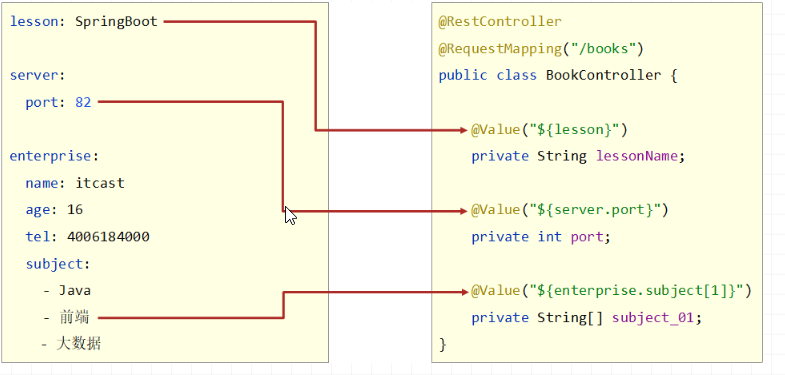
记得使用@Value注解时,要将该注入写在某一个指定的Spring管控的bean的属性名上方。现在就可以读取到对应的单一数据行了(就是要把改类加入ioc容器中)
总结
使用@Value配合SpEL读取单个数据
如果数据存在多层级,依次书写层级名称即可
读取全部数据
读取单一数据可以解决读取数据的问题,但是如果定义的数据量过大,这么一个一个书写肯定会累死人的,SpringBoot提供了一个对象,能够把所有的数据都封装到这一个对象中,这个对象叫象Environment,使用自动装配注解可以将所有的yaml数据封装到这个对象中
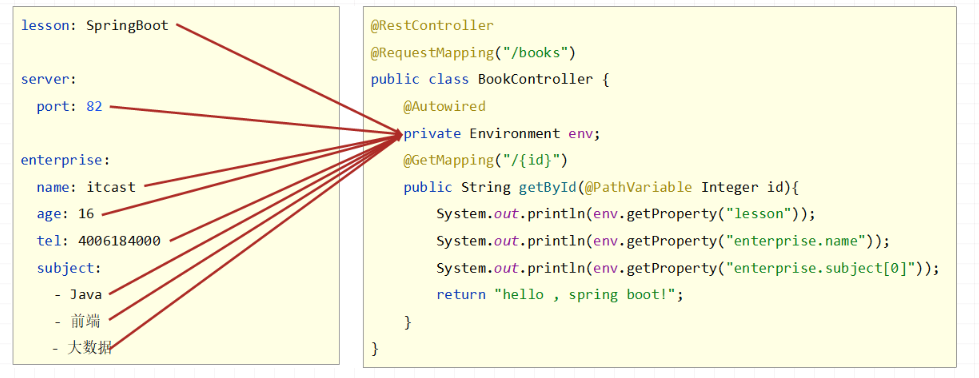
数据封装到了Environment对象中,获取属性时,通过Environment的接口操作进行,具体方法时getProperties(String),参数填写属性名即可
总结
使用Environment对象封装全部配置信息
使用@Autowired自动装配数据到Environment对象中
读取对象数据
单一数据读取书写比较繁琐,全数据封装又封装的太厉害了,每次拿数据还要一个一个的getProperties(),总之用起来都不是很舒服。由于Java是一个面向对象的语言,很多情况下,我们会将一组数据封装成一个对象。SpringBoot也提供了可以将一组yaml对象数据封装一个Java对象的操作
首先定义一个对象,并将该对象纳入Spring管控的范围,也就是定义成一个bean,然后使用注解@ConfigurationProperties指定该对象加载哪一组yaml中配置的信息。
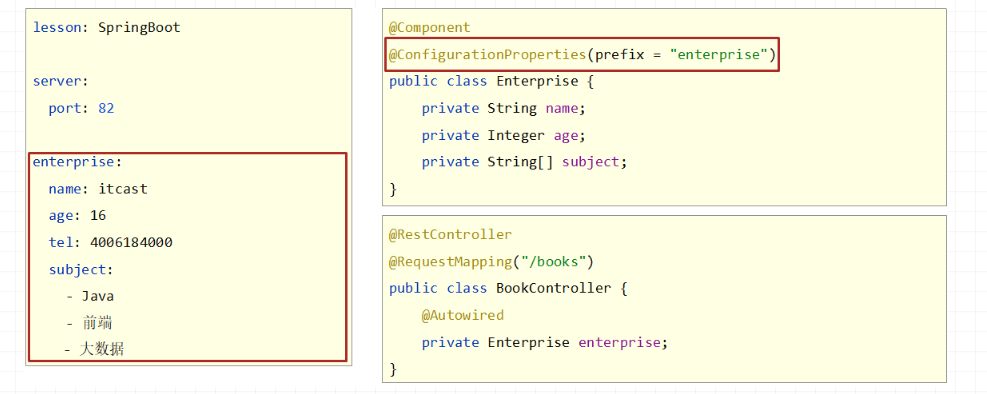
这个@ConfigurationProperties必须告诉他加载的数据前缀是什么,这样当前前缀下的所有属性就封装到这个对象中。记得数据属性名要与对象的变量名一一对应啊,不然没法封装。其实以后如果你要定义一组数据自己使用,就可以先写一个对象,然后定义好属性,下面到配置中根据这个格式书写即可。
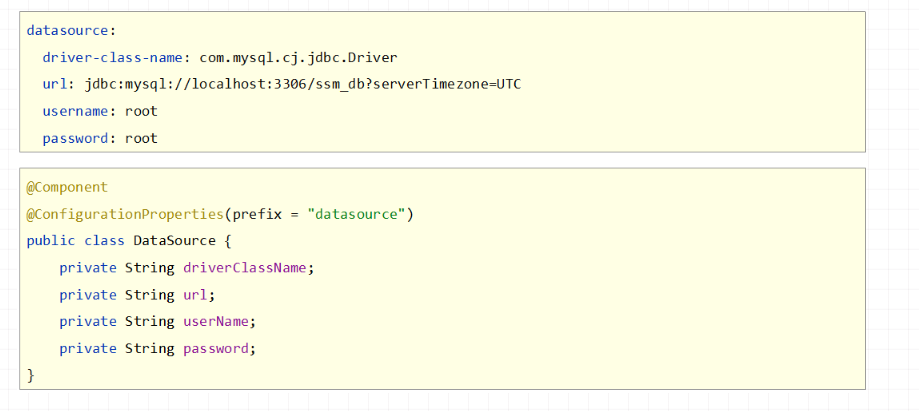
总结
使用@ConfigurationProperties注解绑定配置信息到封装类中
封装类需要定义为Spring管理的bean,否则无法进行属性注入
yaml文件中的数据引用
如果在书写yaml数据时,经常出现如下现象,比如很多个文件都具有相同的目录前缀
center:
dataDir: /usr/local/fire/data
tmpDir: /usr/local/fire/tmp
logDir: /usr/local/fire/log
msgDir: /usr/local/fire/msgDir或者
center:
dataDir: D:/usr/local/fire/data
tmpDir: D:/usr/local/fire/tmp
logDir: D:/usr/local/fire/log
msgDir: D:/usr/local/fire/msgDir这个时候你可以使用引用格式来定义数据,其实就是搞了个变量名,然后引用变量了,格式如下:
baseDir: /usr/local/fire
center:
dataDir: ${baseDir}/data
tmpDir: ${baseDir}/tmp
logDir: ${baseDir}/log
msgDir: ${baseDir}/msgDir还有一个注意事项,在书写字符串时,如果需要使用转义字符,需要将数据字符串使用双引号包裹起来
lesson: "Spring\tboot\nlesson"总结
在配置文件中可以使用${属性名}方式引用属性值
如果属性中出现特殊字符,可以使用双引号包裹起来作为字符解析
一晚上没睡在更新ssm和springboot 喜欢记得关注一下博主顺便点个赞呗!!!球球了!!
2023.2.8 8:29:40






















 1400
1400

 被折叠的 条评论
为什么被折叠?
被折叠的 条评论
为什么被折叠?








